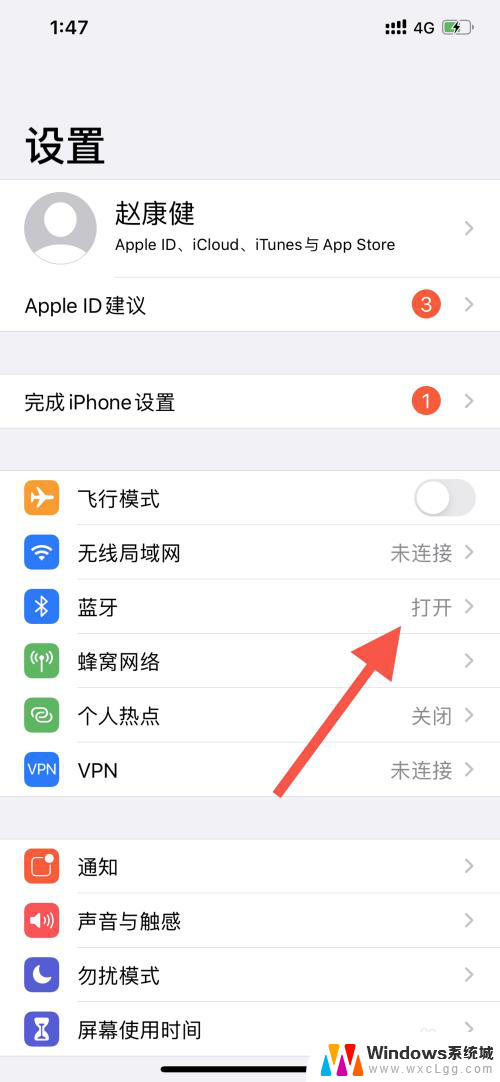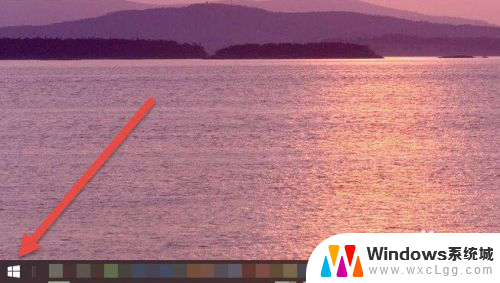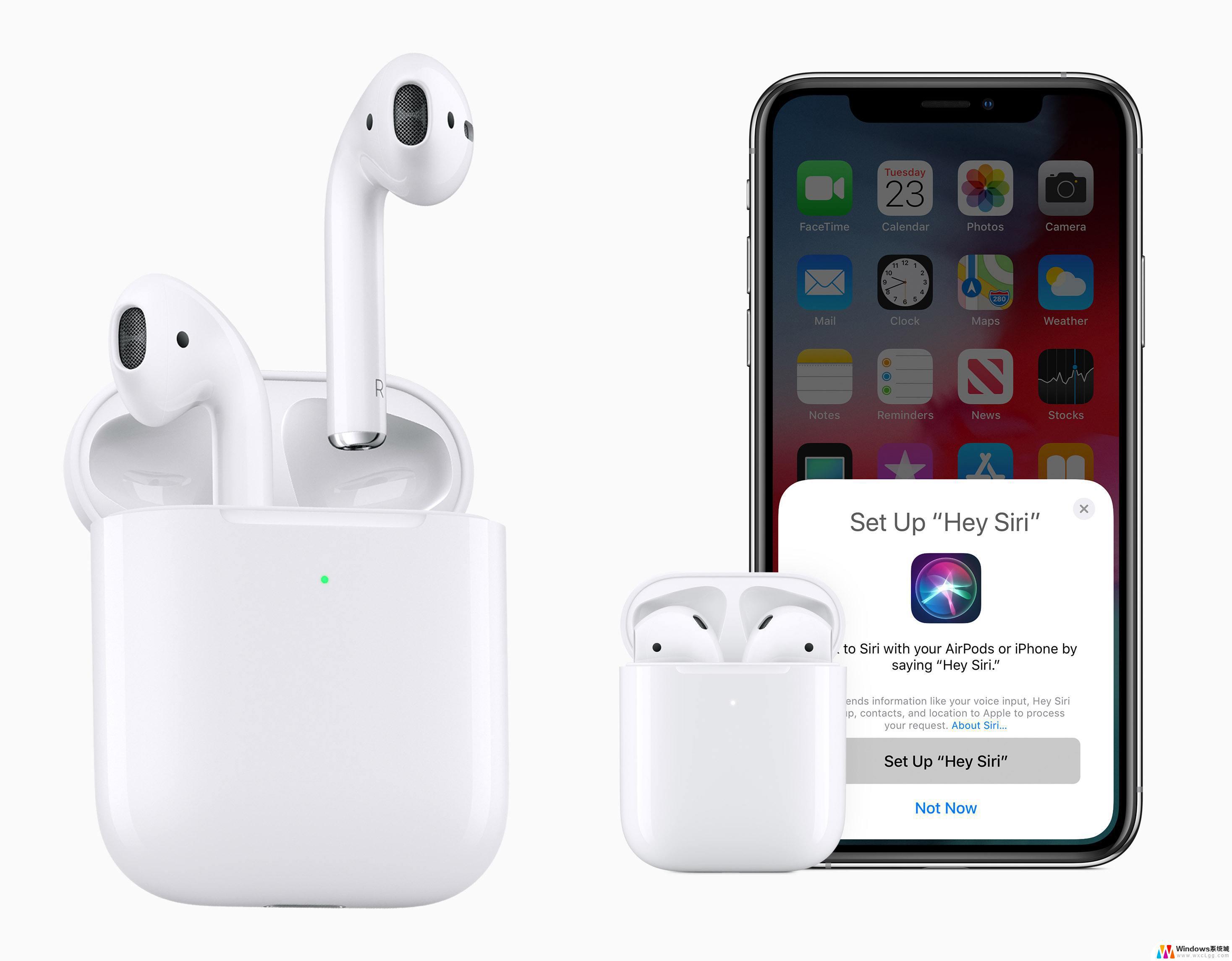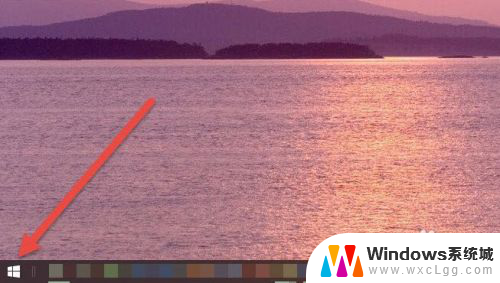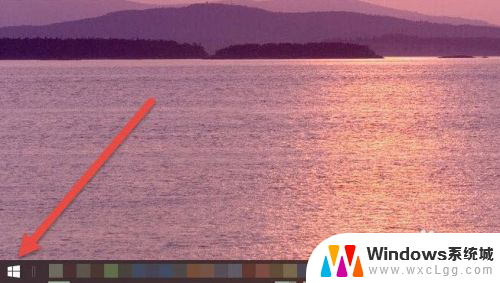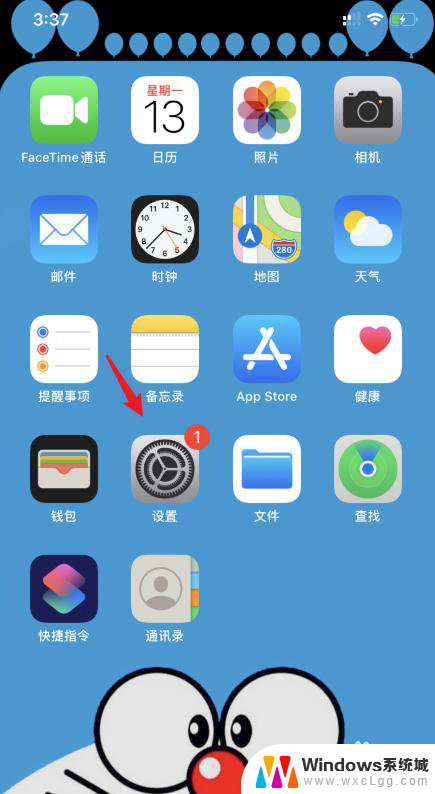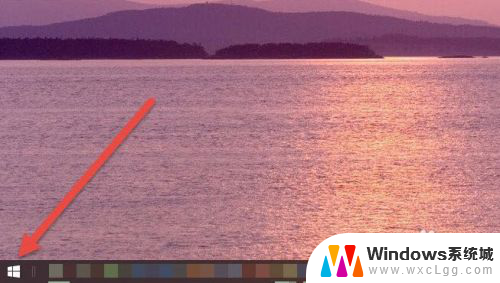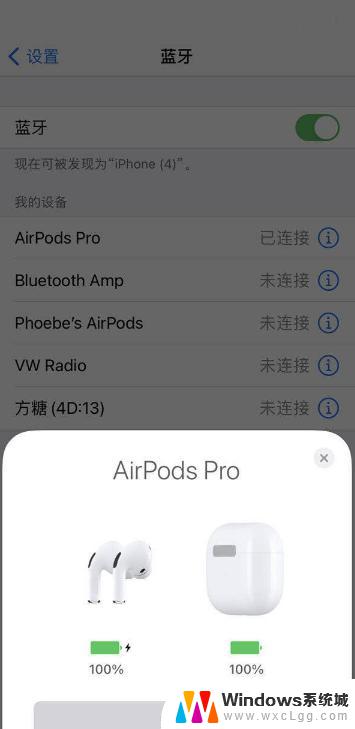airpods 耳机无法显示 AirPods一个耳机无法连接怎么解决
更新时间:2024-06-06 11:50:39作者:xtliu
AirPods 耳机作为苹果公司推出的一款无线耳机产品,受到了广大消费者的喜爱,在日常使用中有时候我们可能会遇到 AirPods 中的一个耳机无法连接的情况。这种问题可能会给用户带来困扰,影响到使用体验。当我们遇到 AirPods 中一个耳机无法连接的情况时,应该如何解决呢?接下来我们将为您详细介绍解决方法。
操作方法:
1.打开手机设置,点击蓝牙选项。
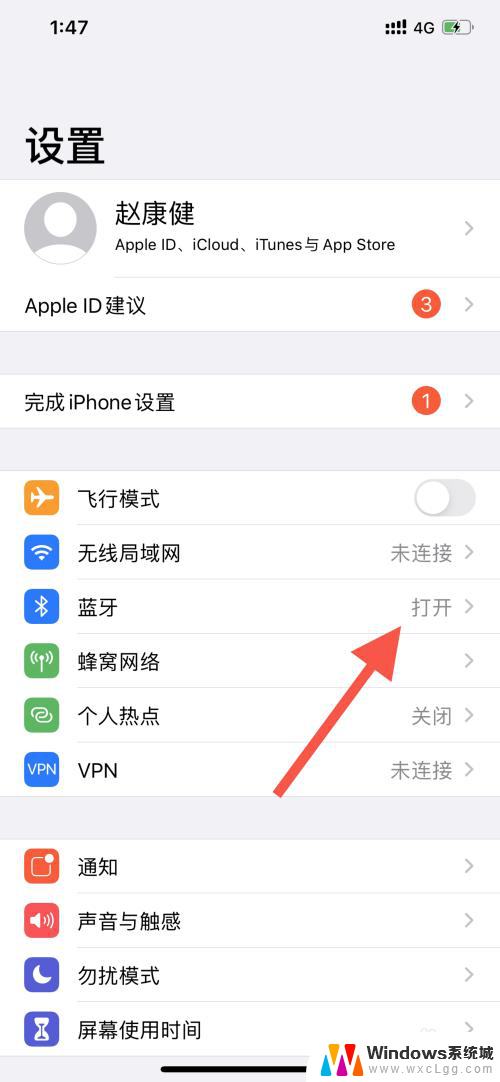
2.找到已经连接的airpods,然后点击右边的蓝色按钮。
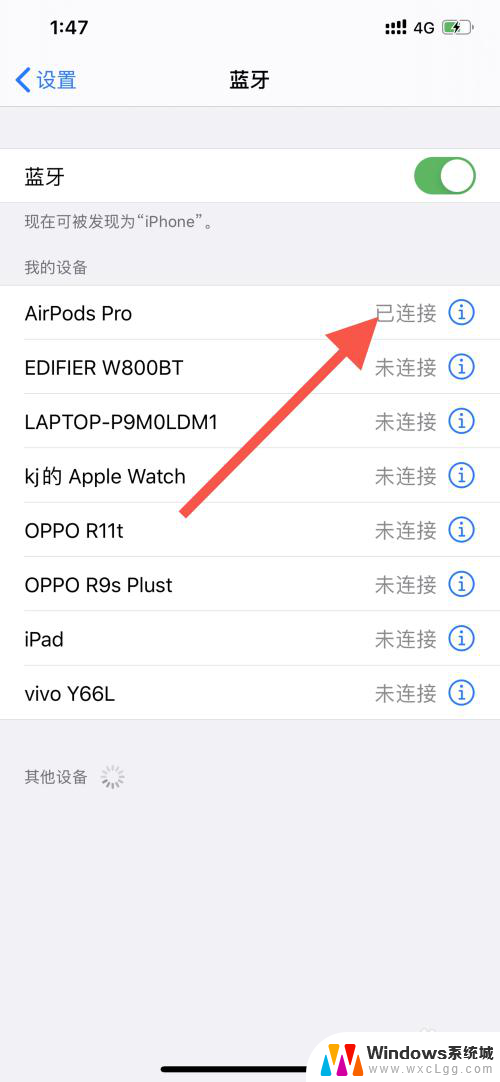
3.点击上面的“忽略此设备”。
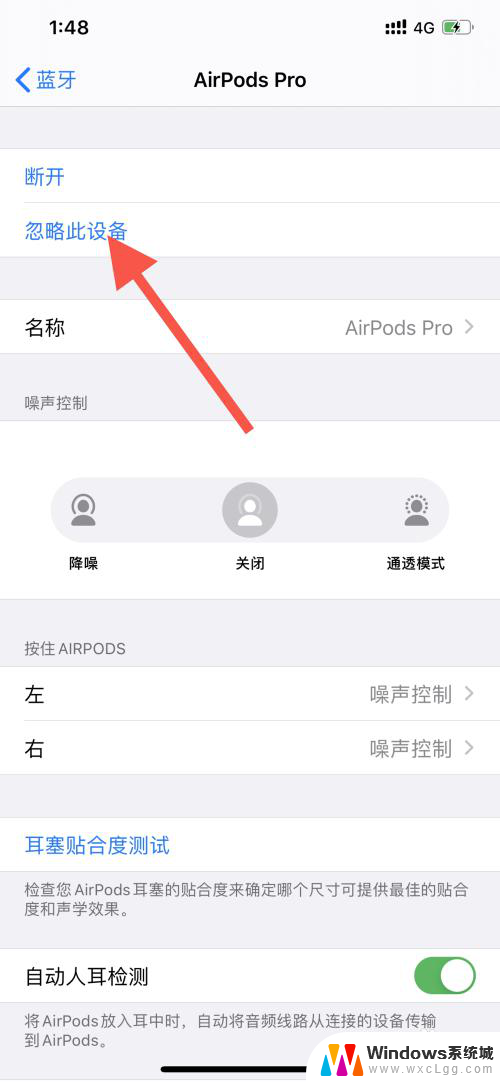
4.确认忽略设备,把airpods从手机中删除。
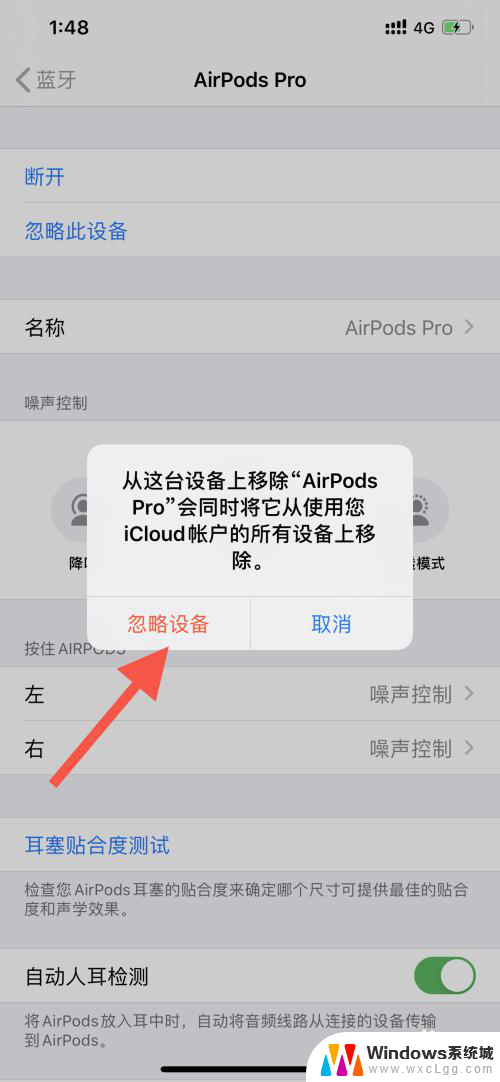
5.把airpods放回充电盒,打开充电盒并靠近手机。手机会弹出窗口。
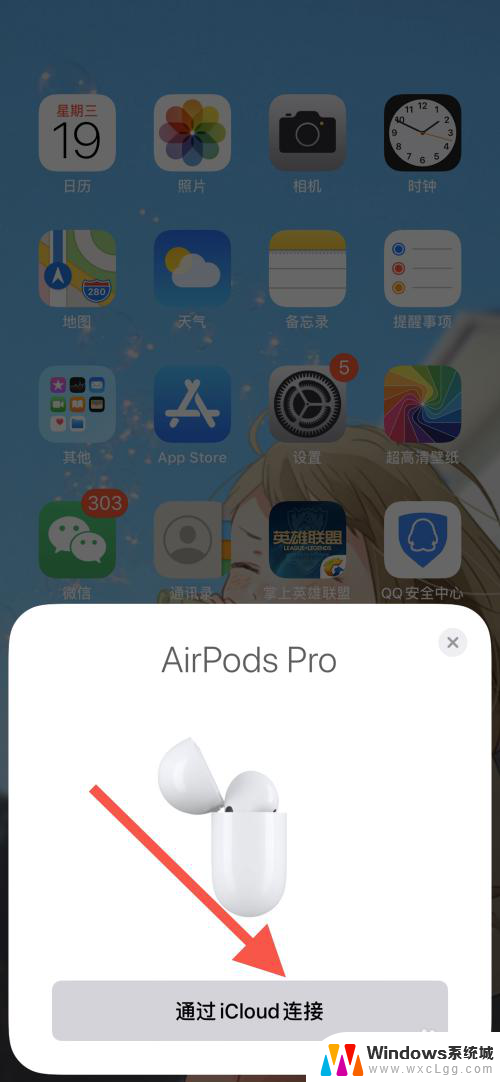
6.点击“通过iCloud连接”。
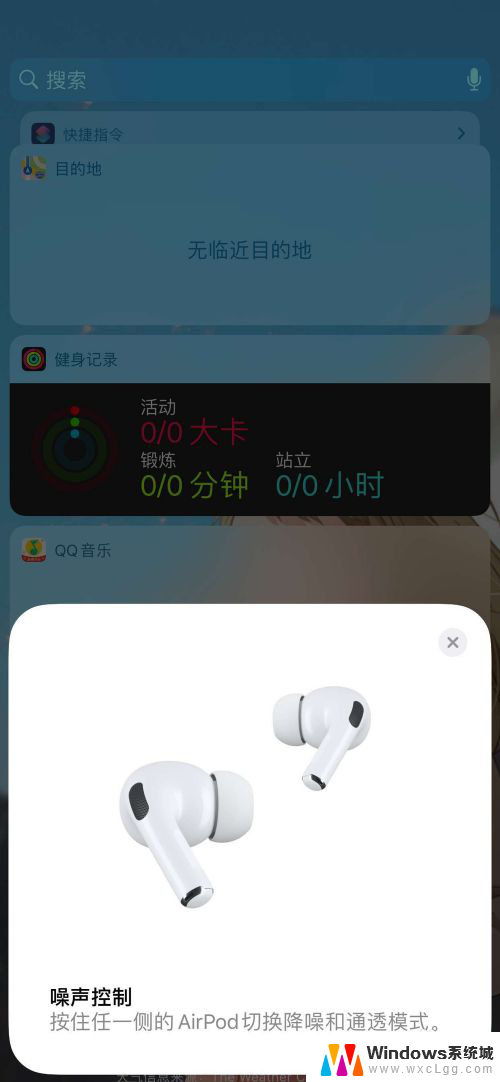
7.连接成功,完美解决airpods一只耳机连不上的问题。
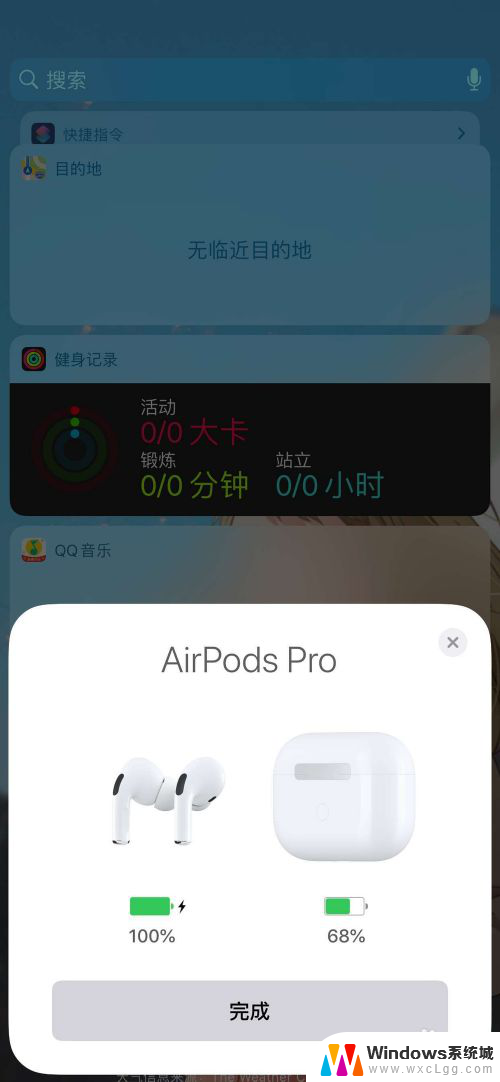
以上就是airpods耳机无法显示的全部内容,如果有不清楚的用户可以根据小编提供的方法来操作,希望这些方法能够帮助到大家。